Win7系統安裝以後,我們會發現系統自帶了許多的應用程序,包括IE浏覽器,IE是系統自帶的浏覽器,桌面IE圖標卻怎麼也刪不掉,怎麼辦呢?怎麼刪除Win7系統桌面IE圖標呢?系統之家小編為大家推薦了以下兩種刪除方法,一起了解一下吧!
方法一:
右鍵點擊IE圖標刪除(適用於絕大多數IE圖標);
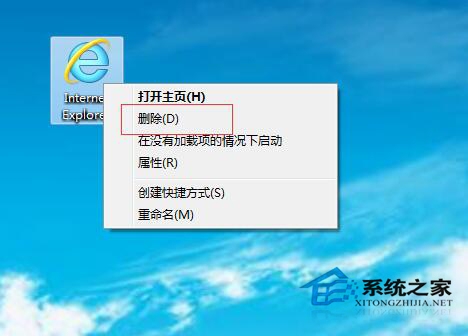
方法二:組策略中禁止顯示IE圖標
1、在運行中輸入gpedit.msc 回車;
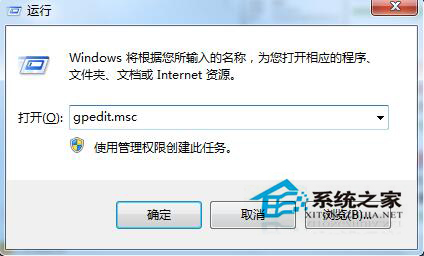
2、依次打開“用戶配置”-----“管理模板”-----“桌面”,之後在右邊設置功能列表中選擇“隱藏桌面上的Internet Explorer 圖標”;
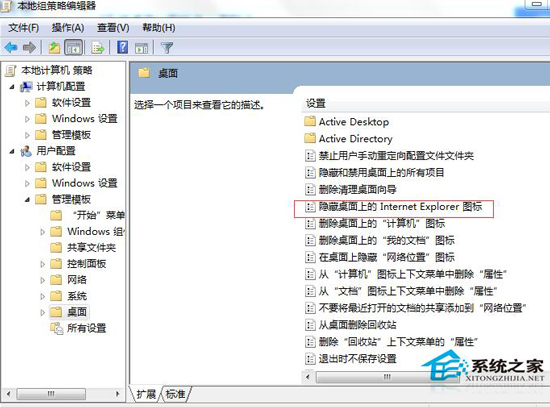
3、將當前的狀態改為“已啟用”,之後注銷或者重啟系統;
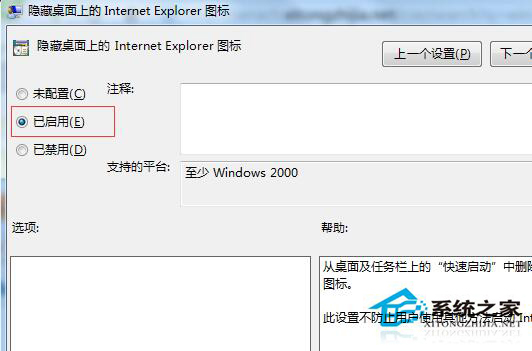
提示:以上步驟操作完之後,重啟就可以不顯示IE圖標了。另外你還可以參考本站提供的另一種方法:即Win7系統刪除桌面IE圖標的方法。
以上就是小編為大家介紹的有關Win7系統刪除IE圖標的方法了,大家可以了解一下哦。